教材の内容に関係のない質問や教材とは異なる環境・バージョンで進めている場合のエラーなど、教材に関係しない質問は推奨していないため回答できない場合がございます。
その場合、teratailなどの外部サイトを利用して質問することをおすすめします。教材の誤字脱字や追記・改善の要望は「文章の間違いや改善点の指摘」からお願いします。
開発環境はLaradock(ララドック)をつかいます。
LaradockはDockerを使って複数の仮想環境を簡単に立ち上げられるツールです。
それではDockerをインストールしましょう。
以下のサイトからDocker for Macのインストーラをダウンロードして、Dockerをインストールします。以下のリンクにアクセスしてください。
Docker Desktop for Mac - Docker Hub
dockerhubのアカウント作成し、ログインするとダウンロードできます。アカウントは無料で作成できます。では、まず「Get Started」を選択します。
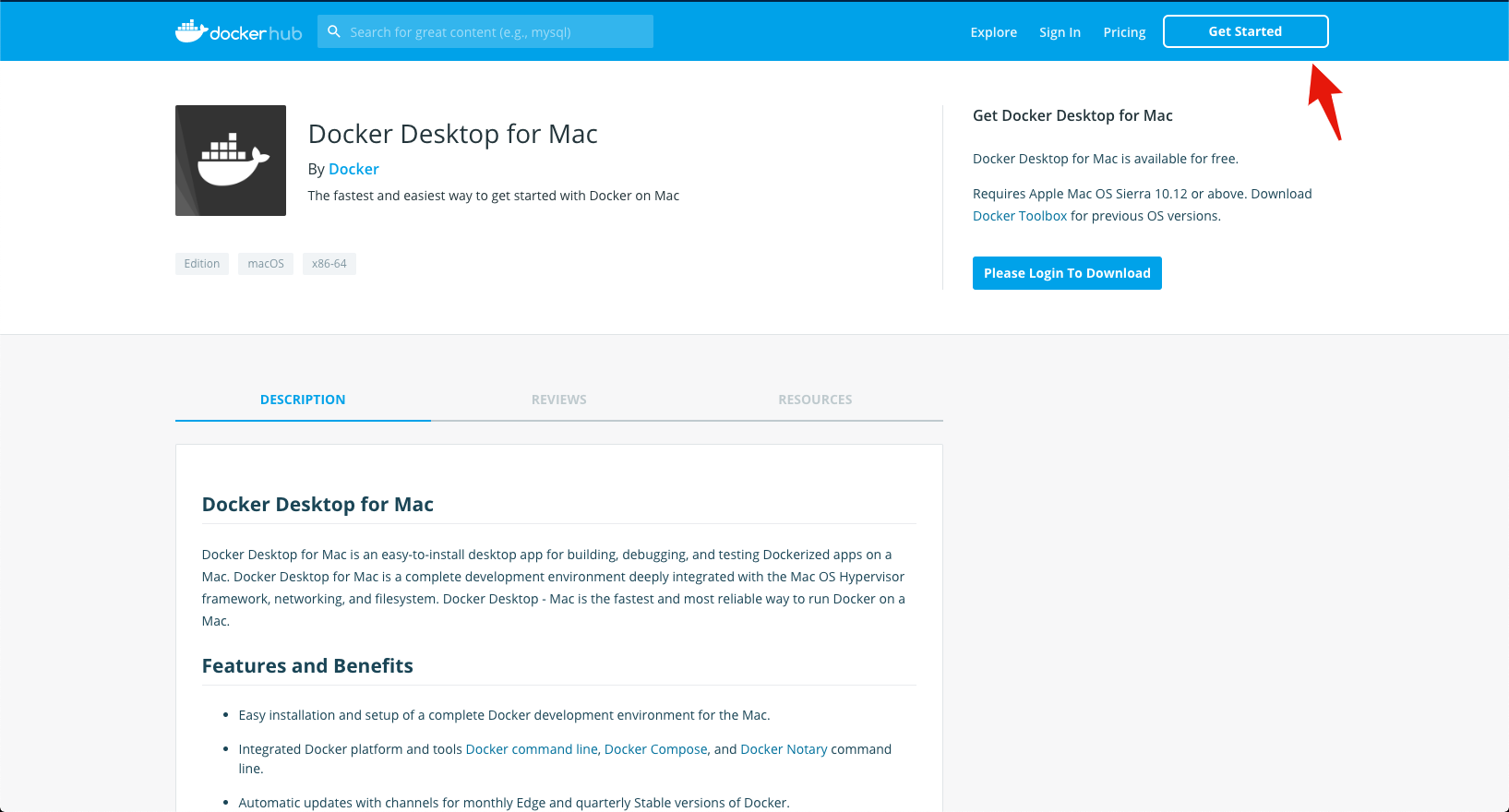
するとサインアップページが表示されるので、ID, パスワード, メールアドレスを入力してください。全て入力し終えたら、「Continue」を選択します。
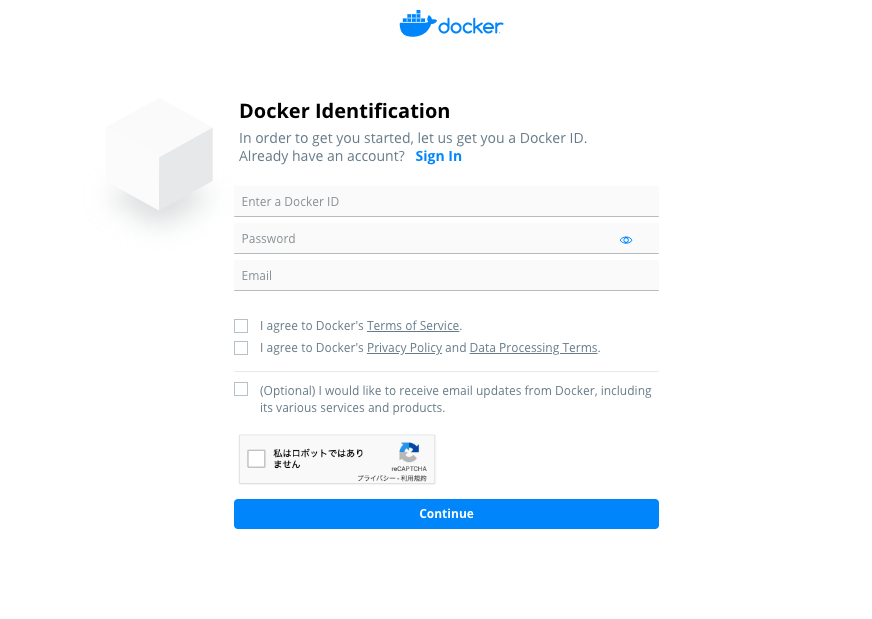
続いて、プロフィール入力画面が表示されます。
このプロフィール入力は必須ではないので、無視して画面を閉じてしまっても構いません。
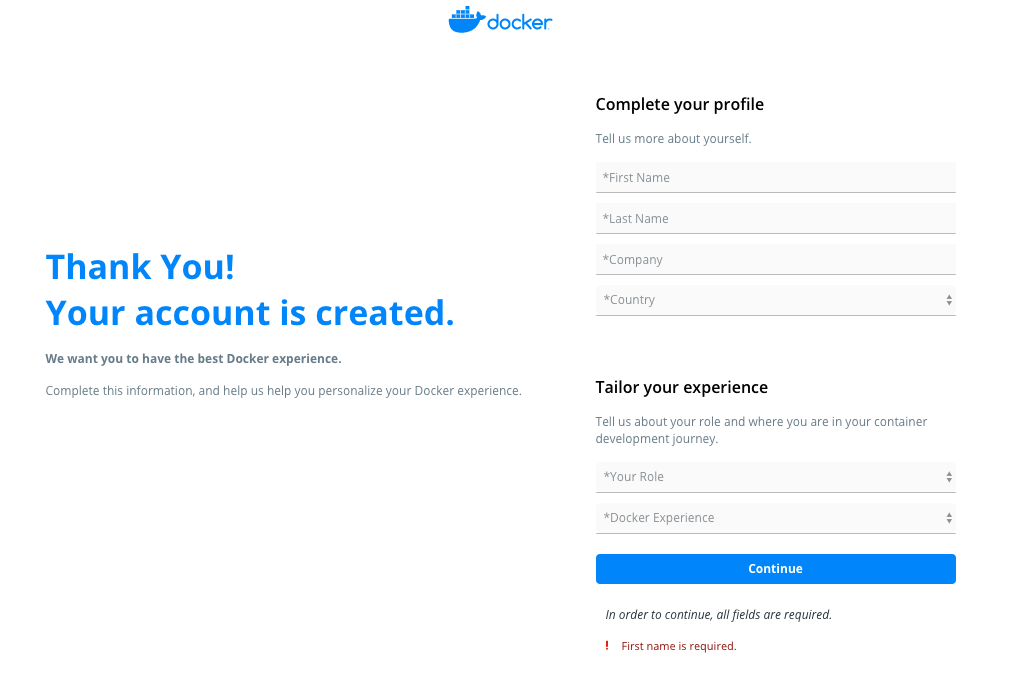
次にメールを確認します。
先ほどのID登録画面のContinueを押した段階で、Dockerのサイトからメールアドレス確認用のメールが届きます。
メールの「Confirm Your Email With Docker」を選択します。
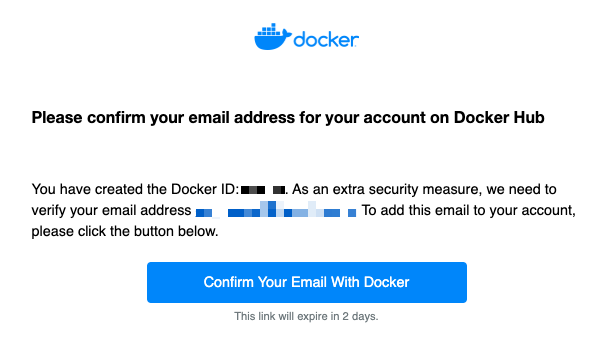
以上で、DockerへのID登録は完了です。
次にDockerにサインインします。
Dockerから送られてきたメールの「Confirm Your Email With Docker」を選択すると、以下のサインイン画面へ遷移します。
IDとパスワードを入力して、「Sign In」を選択します。
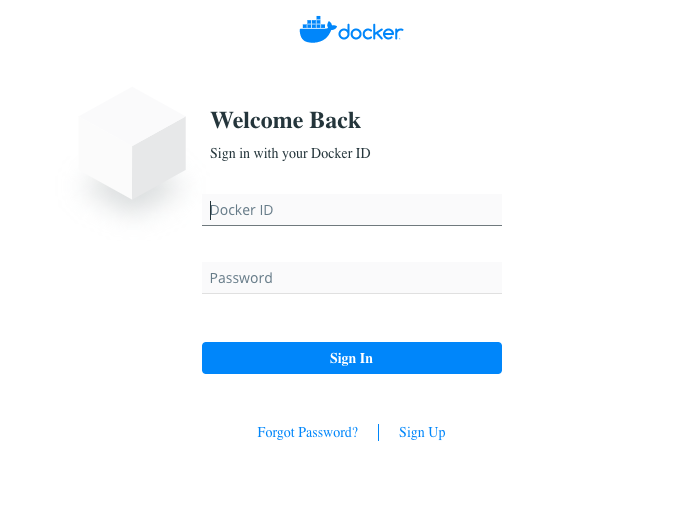
サインイン後のトップ画面の「Get started with Docker Desktop」を選択します。
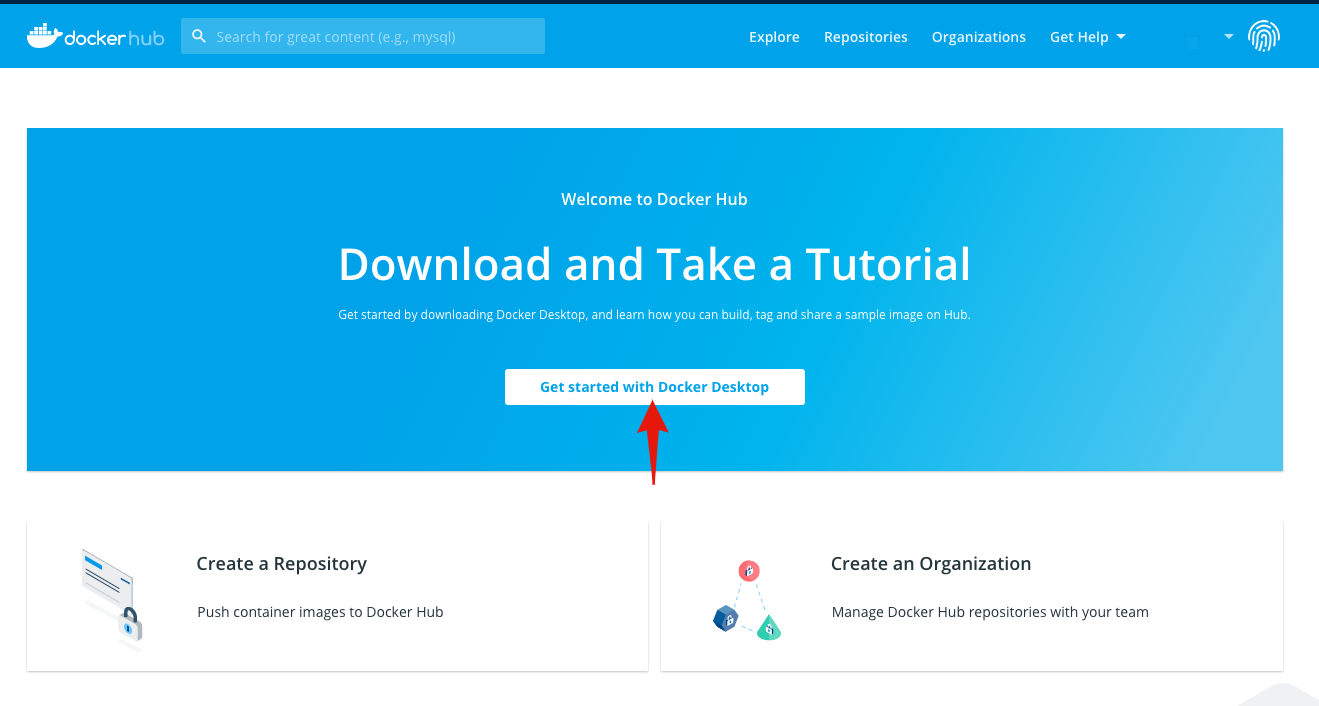
以下の画面の「Download Docker Desktop for Mac」を選択してDocker Desktop for Macをダウンロードします。
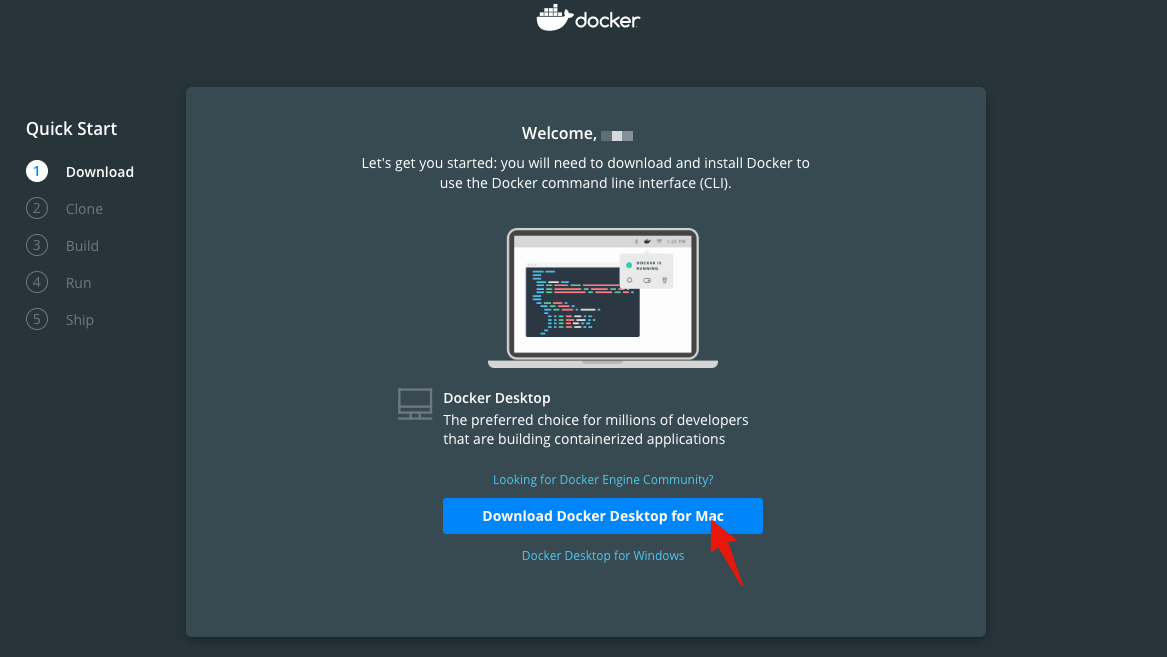
次にダウンロードしたDocker.dmgを選択します。
以下の画面が表示されるので、左のDockerのアイコンを右のアプリケーションフォルダにドラッグします。
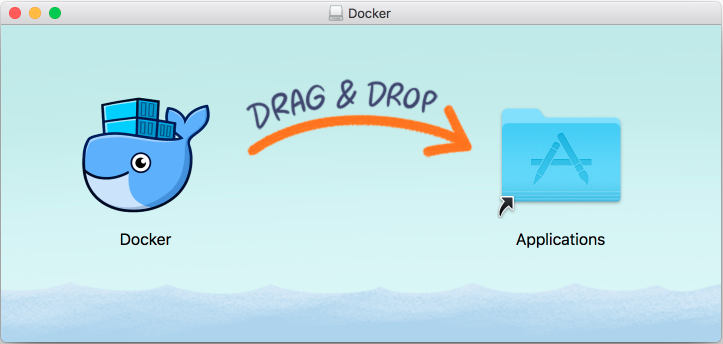
アプリケーションフォルダのDockerアイコンを選択して起動します。
すると、初回は以下の画面が表示されます。
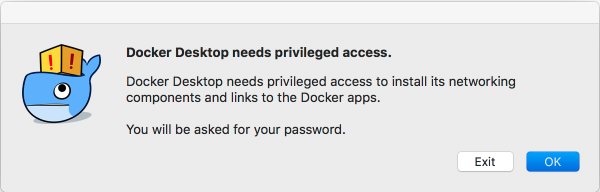
Docker Desktopは、ネット上から様々なファイルをダウンロードするのにあなたのMacの管理者権限を必要とし、その為にこの後でMacのパスワード確認が行われます、といった内容が記載されています。
問題が無ければ、OKを選択します。
次に、以下の画面が表示されるので、Macのパスワードを入力します。
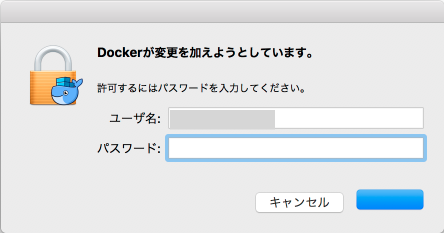
続いて、以下の画面が表示されるので、Dockerのサイトに登録したIDとパスワードを入力して、Log Inを選択します。
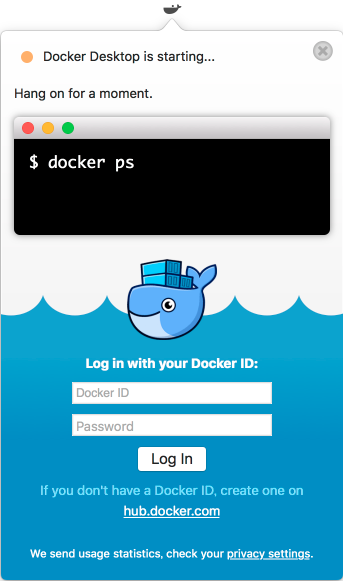
画面上部に、Docker Desktop is now up and running!と表示されていればDockerを使える状態となっています。
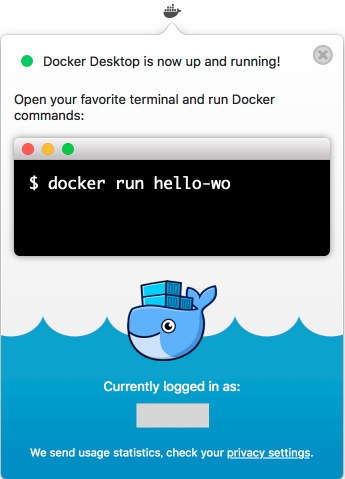
以降、Docker Desktopは起動しっぱなしで問題ありません。
Docker Desktopが起動中であるかどうかは、Macの右上の黒いDockerアイコン表示でわかります。

以上で、Dockerを使う準備は完了です。
次のパート「2-2 Dockerのインストール(Windows)」の方を対象としていますので、飛ばして、「2-3 Laradockを使った環境構築」に進んでください。